Dieses Beispiel veranschaulicht, wie Sie eine Grenzlinie auf einer Fläche anlegen. Dabei wird das Speaker.dgk Modell im Beispiele-Ordner verwendet.
- Wählen Sie die Fläche aus, aus der Sie die Grenzlinie erstellen möchten.

- Klicken Sie auf die Grenzlinie-Registerkarte > Ändern-Gruppe > Kurveneditor, um die Kurveneditor-Registerkarte anzuzeigen.
- Klicken Sie auf die Kurveneditor-Registerkarte > Erstellen-Gruppe > Kurven > Zusammengesetzt, um die Zusammengesetzte Kurve erstellen-Symbolleiste anzuzeigen.

- Wählen Sie die Flächenkante aus.
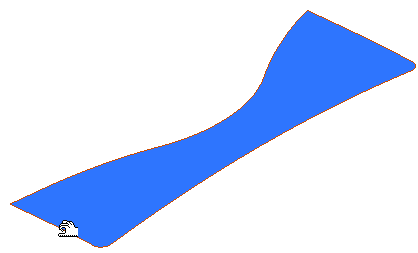
- Skizzieren Sie die Kurve um die Grenzlinie der Fläche.
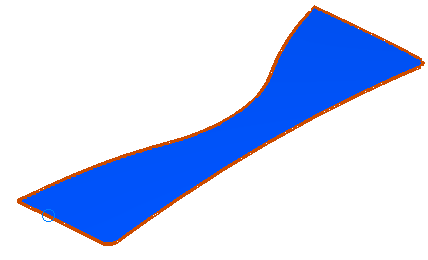
- Klicken Sie auf die Schaltfläche
 (hervorgehoben) in der Zusammengesetzte Kurve erstellen-Symbolleiste, um die Grenzlinienkurve zu speichern.
(hervorgehoben) in der Zusammengesetzte Kurve erstellen-Symbolleiste, um die Grenzlinienkurve zu speichern.
- Klicken Sie auf die Schaltfläche
 in der Zusammengesetzte Kurve erstellen-Symbolleiste, um das Speichern der erstellten Kurven zu beenden und die Symbolleiste zu schließen.
in der Zusammengesetzte Kurve erstellen-Symbolleiste, um das Speichern der erstellten Kurven zu beenden und die Symbolleiste zu schließen.
- Klicken Sie auf Kurveneditor-Registerkarte > Beenden-Gruppe > Zuweisen, um die Änderungen zu speichern.
Die Grenzlinienkurve wird in PowerMill angezeigt. Wenn nicht sichtbar, blenden Sie die Drahmodelldarstellung und die schattierte Ansicht aus, indem Sie auf Folgendes klicken:
- Ansicht-Registerkarte > Aussehen-Gruppe > Schattieren > Einfach
- Ansicht-Registerkarte > Aussehen-Gruppe > Drahtmodell
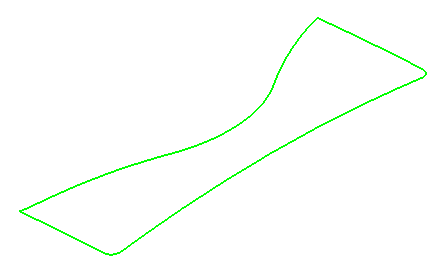
Anmerkung: Diese Grenzlinie kann jetzt auf die gleiche Weise verwendet werden wie andere Grenzlinien, um die Erstellung von Werkzeugwegen zu unterstützen.